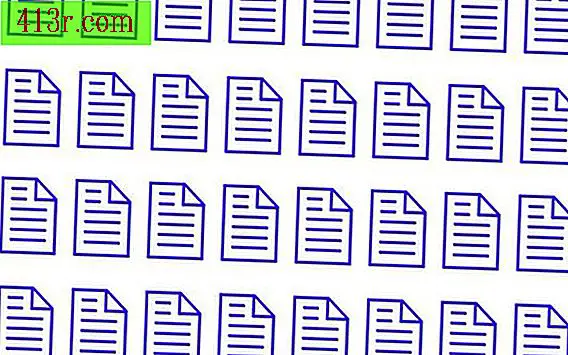Cara mengatur koneksi LAN via Bluetooth

Langkah 1
Klik kanan pada "My Computer" dan pilih "Properties." Ketika menu "System Properties" muncul, Anda harus pergi ke tab "Computer Name".
Langkah 2
Tekan tombol "Ubah" di jendela "Nama Komputer". Nama komputer sekarang juga akan menjadi perangkat Bluetooth yang ada di komputer kedua yang telah dikenali oleh komputer. Setelah nama tim dan kelompok kerja telah diubah, Anda harus me-restart komputer.
Langkah 3
Hubungkan adapter Bluetooth di kedua komputer. Pergi ke Device Manager dan klik "Network Connections". Jika perangkat Bluetooth diinstal dengan benar, koneksi jaringan Bluetooth akan muncul di "Personal Area Network", dengan driver Bluetooth di komputer pertama.
Langkah 4
Periksa opsi di bawah "Koneksi jaringan" di komputer kedua. Jika perangkat Bluetooth dipasang dengan benar, adaptor Bluetooth akan ditampilkan sebagai koneksi area lokal di "LAN" atau "Internet Berkecepatan Tinggi".
Pergi ke "Pengaturan Bluetooth" di komputer kedua. Klik "Service Properties" dan centang "PAN Network Service" kotak di jendela "Service Properties" dari komputer kedua.
Langkah 5
Kembali ke komputer pertama. Klik kanan pada ikon di taskbar Bluetooth. Di menu tarik-turun, pilih "Bergabung dengan jaringan area pribadi". Sekarang jendela jaringan area personal Bluetooth akan muncul.
Tekan "Tambah" untuk membuka opsi "Tambah Perangkat Bluetooth". Temukan di jendela ini opsi "Perangkat saya dikonfigurasikan dan siap dideteksi". Wizard akan mencari perangkat Bluetooth yang berada dalam jangkauan.
Langkah 6
Setelah asisten mengidentifikasi tim kedua, Anda harus mengklik "Berikutnya". Di jendela berikutnya, wizard akan meminta Anda untuk kode akses atau PIN sebelum membuat koneksi di komputer kedua. Anda dapat memasukkan kata sandi Anda sendiri atau meminta Windows secara otomatis menghasilkan satu untuk Anda.
Langkah 7
Komputer kedua akan meminta Anda untuk memasukkan kata sandi Anda. Masukkan kata sandi dan tekan "OK". Jika proses koneksi telah berhasil diselesaikan, maka Anda harus berakhir di jendela dengan tombol yang diaktifkan yang disebut "Selesai".
Langkah 8
Setelah proses selesai, Anda akan kembali ke jendela jaringan area pribadi Bluetooth. Komputer kedua akan muncul di "Koneksi langsung". Anda harus memilihnya dan kemudian tekan "Connect" untuk memulai koneksi area pribadi, yang berarti LAN Anda sendiri.